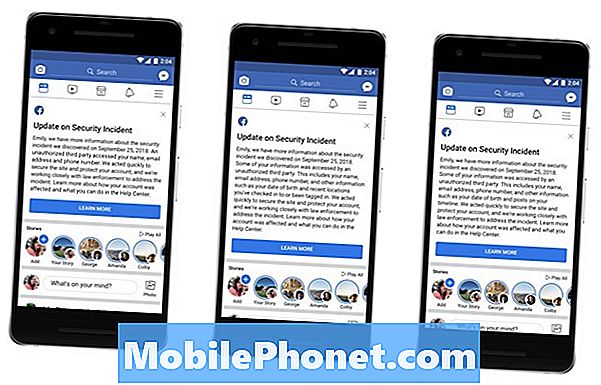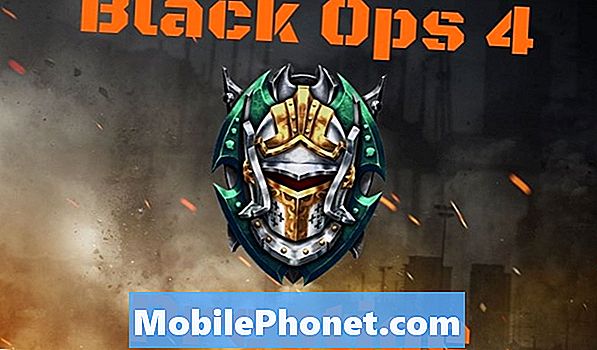เนื้อหา
ในตอนการแก้ไขปัญหาสำหรับ Galaxy J7 Pro ของวันนี้เรียนรู้สิ่งที่ควรทำหากอุปกรณ์ของคุณค้างหรือไม่ตอบสนองระหว่างหรือหลังการอัปเดต
ปัญหา: Galaxy J7 Pro ค้างและไม่ตอบสนองหลังจากอัปเดต
Samsung J7 Pro ของฉันทำการอัปเดตและตอนนี้มันถูกแช่แข็ง ฉันได้ลองทุกอย่างที่คุณแนะนำแล้วแต่ไม่ได้ผล ฉันได้ลองลดระดับเสียงและปุ่มเปิด / ปิดฉันได้ลองลดระดับเสียงปุ่มเปิดปิดและปุ่มโฮมแล้ว ไม่มีอะไรทำงาน คุณสามารถแนะนำอะไรอีก? ฉันเสียบเข้ากับแหล่งจ่ายไฟเพื่อชาร์จมันเพราะมันลดลงถึง 38% แต่ก็ยังไม่ทำงาน
สารละลาย: อุปกรณ์ Android มักจะพบปัญหาระหว่างการอัปเดตหากการติดตั้งถูกขัดจังหวะ การหยุดชะงักอาจเกิดจากผู้ใช้ปิดอุปกรณ์โดยเจตนาหรือระบบปิดเนื่องจากไม่มีแบตเตอรี่
อย่าปิดเครื่องขณะอัปเดต
บางครั้งการอัปเดตระบบอาจใช้เวลานานในการดำเนินการให้เสร็จสิ้นทำให้ดูเหมือนว่าระบบไม่ตอบสนอง ในฐานะผู้ใช้ปลายทางสิ่งที่คุณต้องทำในกรณีนี้มีเพียงแค่รอ นี่คือเหตุผลหลักที่อุปกรณ์ Samsung อนุญาตให้ผู้ใช้เลือกตัวเลือกเพื่อให้การอัปเดตระบบดำเนินการในชั่วข้ามคืน การรีสตาร์ทอุปกรณ์ Galaxy ที่อัปเดตเป็นวิธีที่แน่นอนในการปิดกั้นซอฟต์แวร์และบางครั้งอาจทำให้เกิดความเสียหายถาวรในอุปกรณ์จัดเก็บข้อมูลภายในของอุปกรณ์
หาก Galaxy J7 Pro ของคุณปิดในระหว่างการอัปเดตเนื่องจากแบตเตอรี่หมดอาจเป็นอีกสาเหตุหนึ่งของปัญหาในขณะนี้ เช่นเดียวกับเมื่อคุณจงใจปิดอุปกรณ์การปล่อยให้อุปกรณ์ปิดลงระหว่างการติดตั้งอาจเป็นโทษประหารชีวิต นี่คือเหตุผลที่คุณต้องตรวจสอบให้แน่ใจว่ามีแบตเตอรี่อย่างน้อย 80% ก่อนที่จะเริ่มการอัปเดต ยังดีกว่าให้อัปเดตระบบเมื่อเสียบเข้ากับอุปกรณ์ชาร์จเท่านั้น การทำเช่นนี้จะช่วยลดโอกาสที่อุปกรณ์จะปิดระหว่างการติดตั้ง
จะทำอย่างไรถ้า J7 Pro ค้างและไม่ตอบสนองหลังจากอัพเดต
หากสถานการณ์ข้างต้นเกิดขึ้นบนอุปกรณ์ในขณะที่กำลังอัปเดตมีสองสิ่งที่คุณสามารถทำได้:
- ทำการรีเซ็ตต้นแบบ
- reflash เฟิร์มแวร์หุ้น
การรีเซ็ตหลักเป็นการรีเซ็ตเป็นค่าเริ่มต้นจากโรงงานโดยใช้ปุ่มฮาร์ดแวร์ร่วมกัน นี่คือวิธีการ:
- ปิดอุปกรณ์ นี้เป็นสิ่งสำคัญ. หากคุณไม่สามารถปิดได้คุณจะไม่สามารถบูตเข้าสู่โหมดการกู้คืนได้ หากคุณไม่สามารถปิดอุปกรณ์ได้เป็นประจำผ่านปุ่มเปิดปิดให้รอจนกว่าแบตเตอรี่ของโทรศัพท์จะหมด จากนั้นชาร์จโทรศัพท์เป็นเวลา 30 นาทีก่อนที่จะบูตเข้าสู่โหมดการกู้คืน
- กดปุ่มเพิ่มระดับเสียงและปุ่มโฮมค้างไว้จากนั้นกดปุ่มเปิด / ปิดค้างไว้
- เมื่อโลโก้ Android สีเขียวปรากฏขึ้นให้ปล่อยปุ่มทั้งหมด ("การติดตั้งการอัปเดตระบบ" จะปรากฏขึ้นประมาณ 30-60 วินาทีก่อนที่จะแสดงตัวเลือกเมนูการกู้คืนระบบ Android)
- กดปุ่มลดระดับเสียงหลาย ๆ ครั้งเพื่อไฮไลต์ "ล้างข้อมูล / รีเซ็ตเป็นค่าเริ่มต้น"
- กดปุ่ม Power เพื่อเลือก
- กดปุ่มลดระดับเสียงจนกว่า "ใช่ - ลบข้อมูลผู้ใช้ทั้งหมด" จะถูกไฮไลต์
- กดปุ่ม Power เพื่อเลือกและเริ่มการรีเซ็ตต้นแบบ
- เมื่อการรีเซ็ตต้นแบบเสร็จสมบูรณ์ระบบจะไฮไลต์ "รีบูตระบบทันที"
- กดปุ่มเปิด / ปิดเพื่อรีสตาร์ทอุปกรณ์
หากไม่มีอะไรทำงานหลังจากการรีเซ็ตต้นแบบหรือหากคุณไม่สามารถบูตโทรศัพท์ไปที่โหมดการกู้คืนได้เลยคุณควรพิจารณากระพริบเฟิร์มแวร์หุ้นผ่านโหมดดาวน์โหลด ขั้นตอนการกะพริบแตกต่างกันไปตามรุ่นของโทรศัพท์และไม่รับประกันว่าจะทำงานได้ในทุกกรณี ใช้ Google เพื่อค้นหาคำแนะนำการกะพริบที่ดีสำหรับอุปกรณ์ของคุณ
รับการสนับสนุนจาก Samsung
หากการรีเซ็ตต้นแบบหรือการกะพริบจะไม่ช่วยให้ติดต่อ Samsung เพื่อขอความช่วยเหลือ สิ่งที่อาจเกิดขึ้นได้น้อยที่สุดในตอนนี้คือการซ่อมแซม (หากมีปัญหาเกี่ยวกับฮาร์ดแวร์) ดังนั้นอย่าลืมพูดคุยกับเทคโนโลยีของ Samsung สำหรับตัวเลือกอื่น หากโทรศัพท์ยังอยู่ในระยะประกันการซ่อมประเภทนี้ (ตราบใดที่ไม่พบร่องรอยของการปลอมแปลงฮาร์ดแวร์และซอฟต์แวร์ของคุณ) จะไม่เสียค่าใช้จ่าย หาก S9 ของคุณไม่ได้รับการรับประกันอีกต่อไปการซ่อมแซมหรือเปลี่ยนใหม่จะมีค่าใช้จ่ายอย่างน้อยประมาณ $ 200 ขึ้นอยู่กับกรณีของคุณ